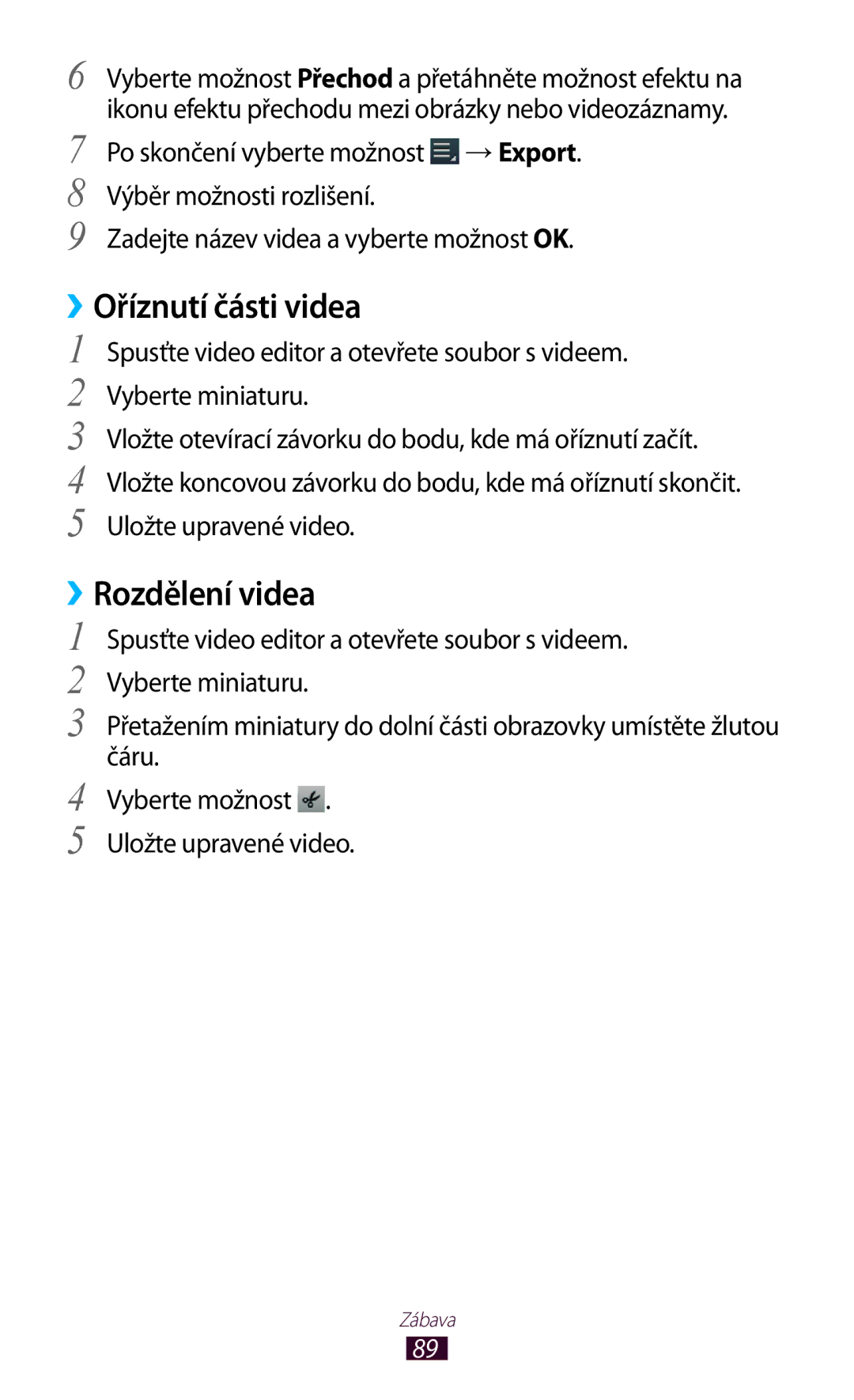6
7
8
9
Vyberte možnost Přechod a přetáhněte možnost efektu na ikonu efektu přechodu mezi obrázky nebo videozáznamy.
Po skončení vyberte možnost ![]() → Export. Výběr možnosti rozlišení.
→ Export. Výběr možnosti rozlišení.
Zadejte název videa a vyberte možnost OK.
››Oříznutí části videa
1
2
3
4
5
Spusťte video editor a otevřete soubor s videem. Vyberte miniaturu.
Vložte otevírací závorku do bodu, kde má oříznutí začít. Vložte koncovou závorku do bodu, kde má oříznutí skončit. Uložte upravené video.
››Rozdělení videa
1
2
3
4
5
Spusťte video editor a otevřete soubor s videem. Vyberte miniaturu.
Přetažením miniatury do dolní části obrazovky umístěte žlutou čáru.
Vyberte možnost ![]() . Uložte upravené video.
. Uložte upravené video.
Zábava
89